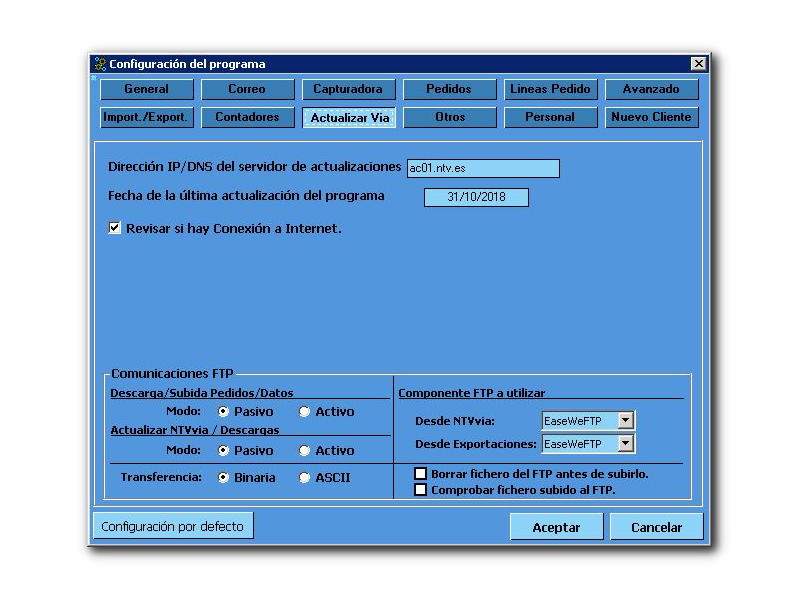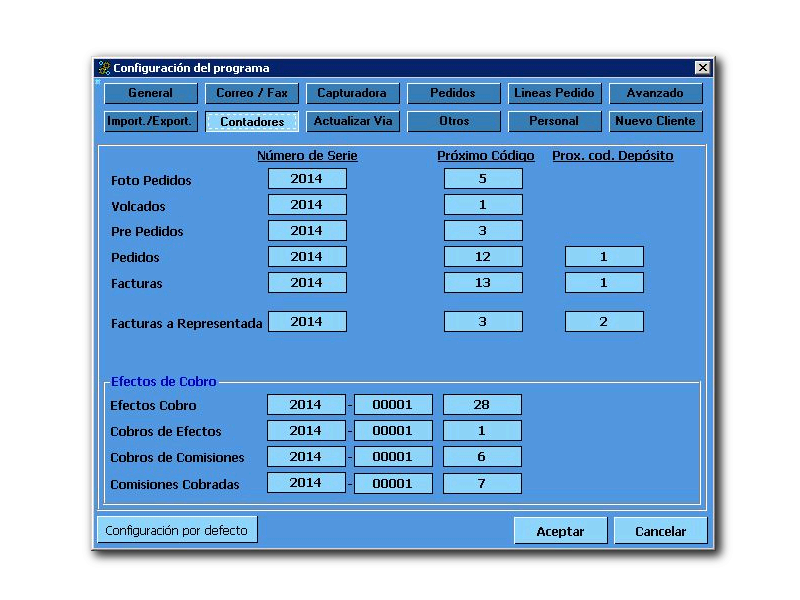
Paso 1
Contadores, Actualizar via
(Foto A) CONTADORES:
Puede indicar los siguientes contadores sobre:
Número de Serie, Próximo Código, Prox. cod. Depósito
Puede indicar los contadores para los documentos:
Foto Pedidos, Volcados, PrePedidos, Pedidos, Fras, Fras a representada
A modo consulta tenemos los de Efectos Cobro, Cobros de Efectos, Cobros de Comisiones y Comisiones Cobradas.
(Foto B) ACTUALIZAR VIA:
Dirección IP / DNS del servidor de actualizaciones: indica al programa donde debe acceder para poder actualizarse a la nueva versión.
Fecha de la última actualización del programa: Es la fecha de la última vez que actualizo la versión de NTVvia.
Revisar si hay Conexión a Internet: Si no hay conexión a Internet le avisará para que sepa que NO puede actualizar.
Comunicaciones FTP: Estas opciónes avanzadas no deberían modificarse ya que afecta al envio y recepción de pedidos y datos.
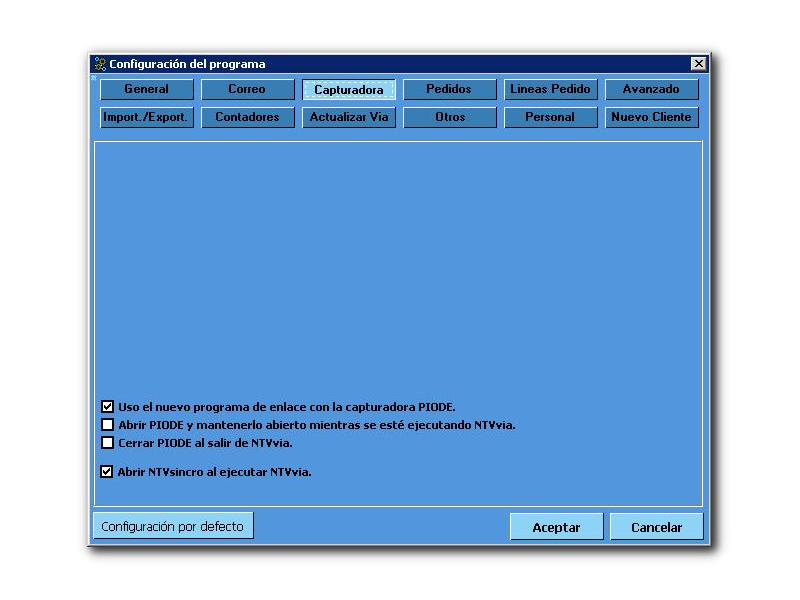
Paso 2
Capturadora
Uso del nuevo programa de enlace con la capturadora PIODE: Para trabajar con el PIODE, que es el programa que utilizará para las nuevas capturadoras y/o tabletas.
Abrir PIODE y mantenerlo abierto mientras se está ejecutando NTVvia: Hace que el PIODE se habrá solo cuando abra el programa de NTVvia.
Cerrar PIODE al salir de NTVvia: Al cerrar el programa NTVvia también se cerrará automáticamente el PIODE.
Abrir NTVsincro al ejecutar NTVvia: Si el NTVsincro está cerrado se abrirá al abrir NTVvia, es un programa que debería estar siempre abierto y minimizado
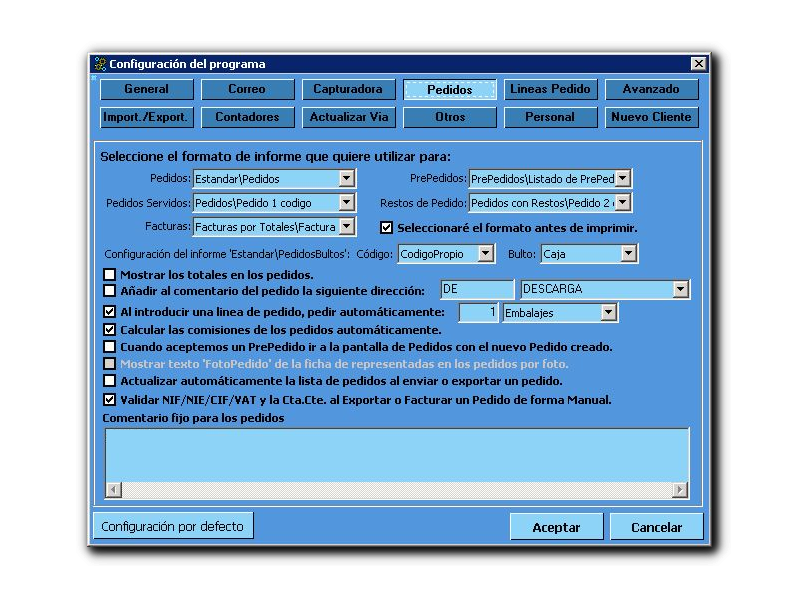
Paso 3
Pedidos
Seleccione el formato de informe que quiere utilizar para: Indicará el formato de impresión que desee
Pedidos, Pedidos Servidos, Facturas, PrePedidos, Restos de Pedido.
Seleccionaré el formato antes de imprimir: Muestra la lista con todos los formatos de impresión.
Configuración del informe ‘Estandar\PedidosBultos': Indicará que quiere que salga.
Código, Bulto
Mostrar los totales en los pedidos: Es para ver los totales en los pedidos.
Añadir al comentario del pedido la siguiente dirección: Aparecerá siempre 1 de las direcciones de envío en el comentario del pedido.
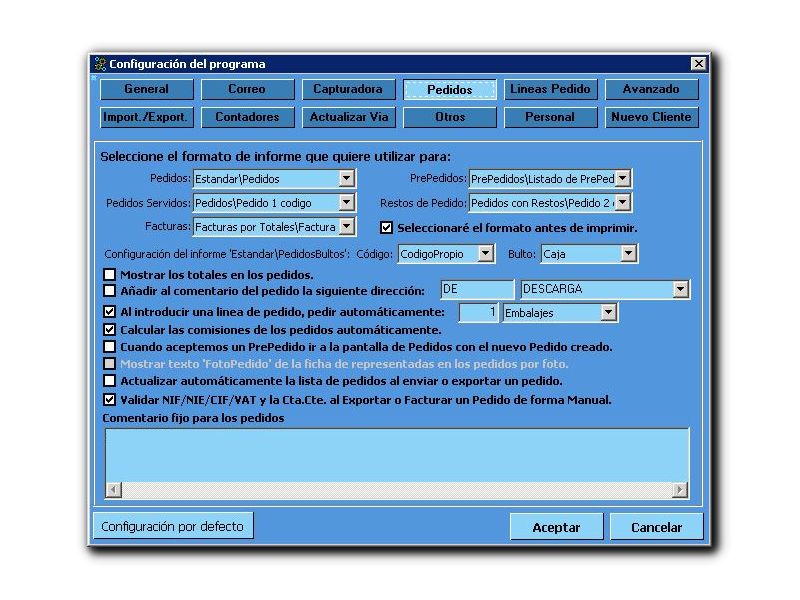
Paso 4
Pedidos 2
Al introducir una línea de pedido, pedir automáticamente: Pondrá por defecto las unidades del tipo de bulto indicado.
No calcular las comisiones de los pedidos automáticamente: No hace el calculo de comisiones al hacer PrePedidos o Pedidos
Cuando aceptemos un PrePedido ir a la pantalla de Pedidos con el nuevo Pedido creado: Al aceptar un PrePedido se mostrará seguidamente su Pedido.
Mostrar texto ‘FotoPedido’ de la ficha representadas en los pedidos por foto: Muestra al finalizar el Pedido por Foto la Información para el pedido por fotode la Representada.
Actualizar automáticamente la lista de pedidos al enviar o exportar un pedido: Cuando exporte un pedido verá como cambia de pestaña.
Validar NIF/NIE/CIF/VAT y la Cta.Cte al Exportar o Facturar un Pedido de forma Manual: Esta opción revisa los NIF... introducidos y revisa que sean correctos, si no lo son nos mostrará un aviso.
Comentario fijo para los pedidos: Texto fijo que aparecerá siempre en los pedidos.